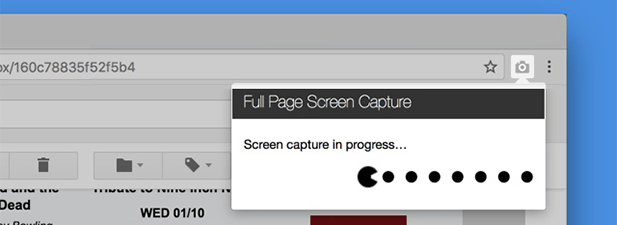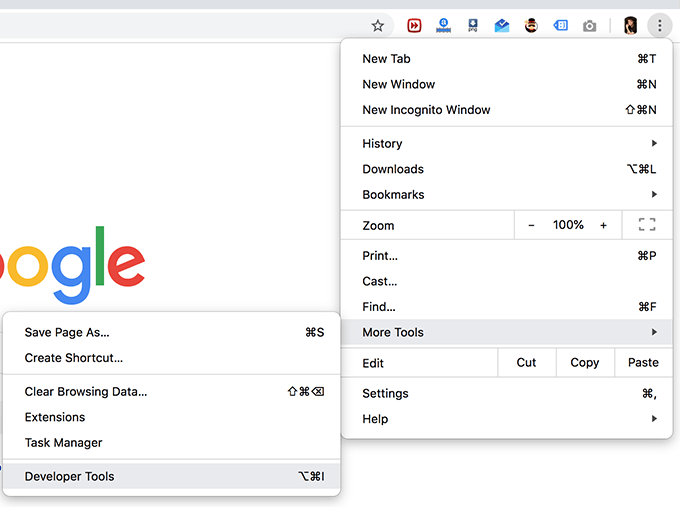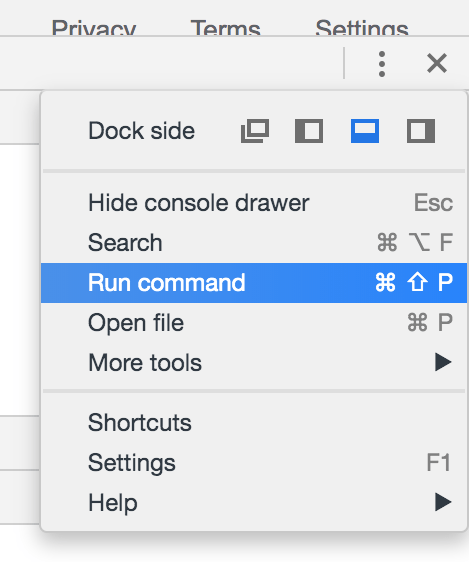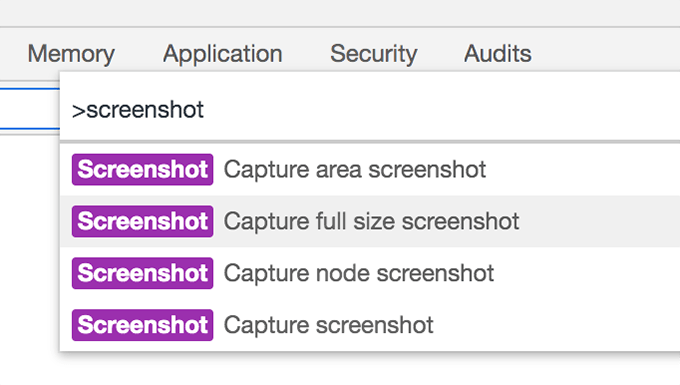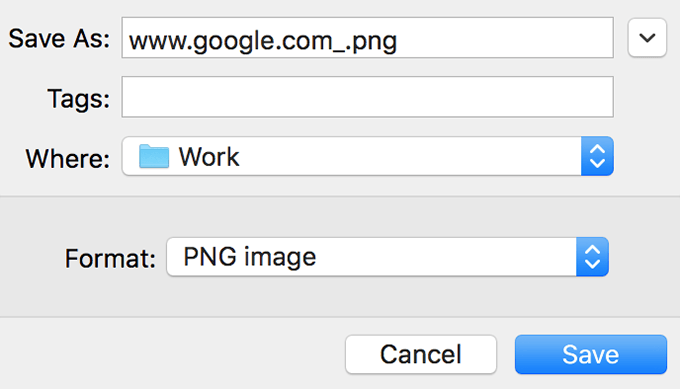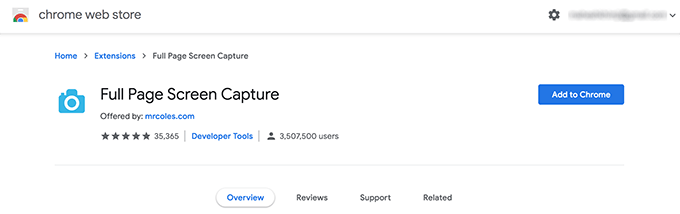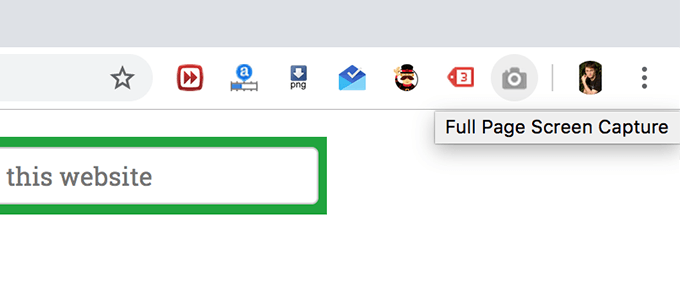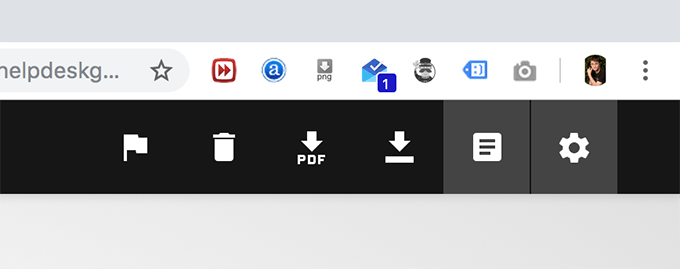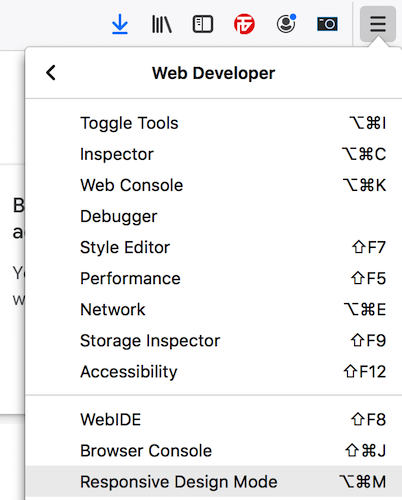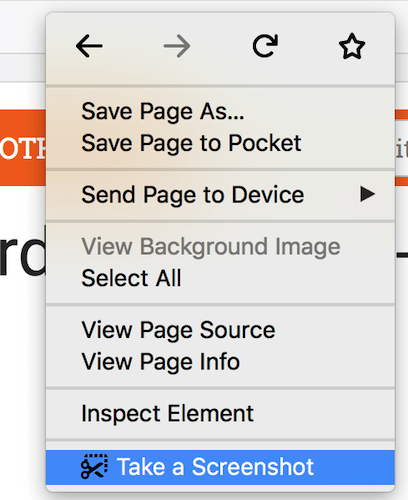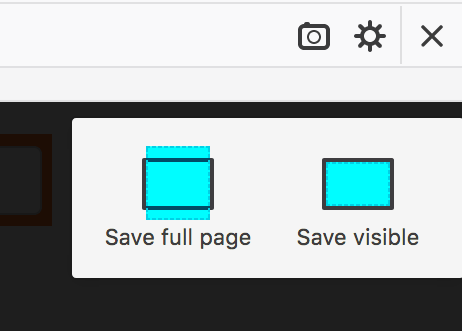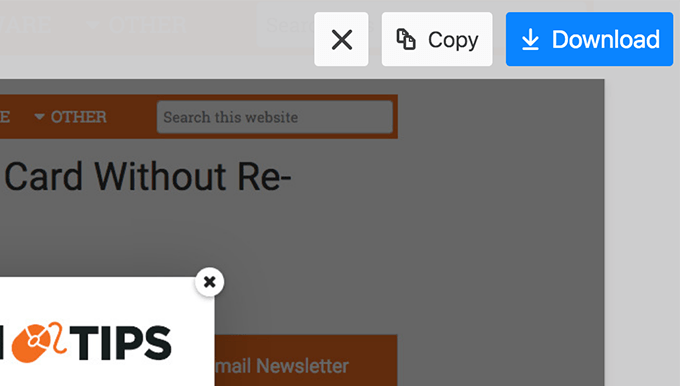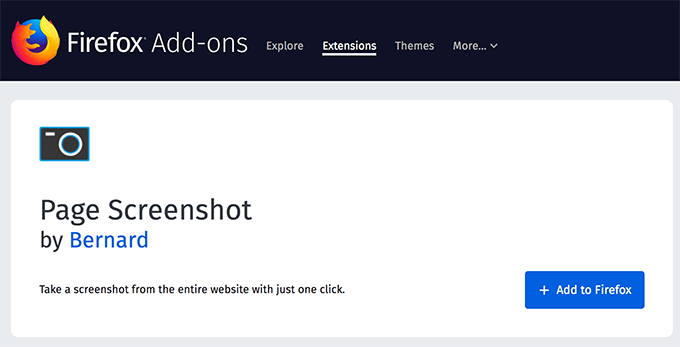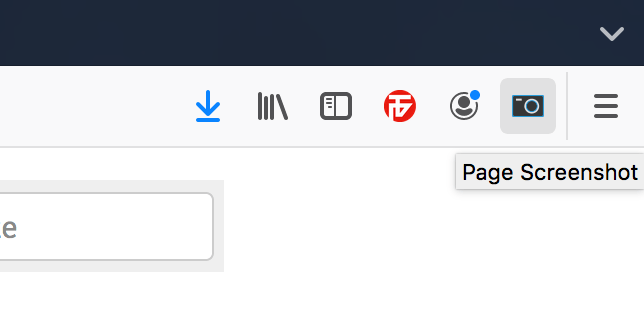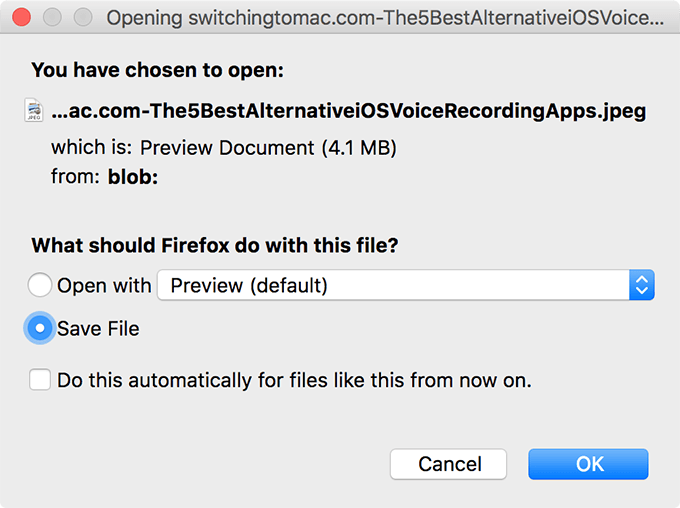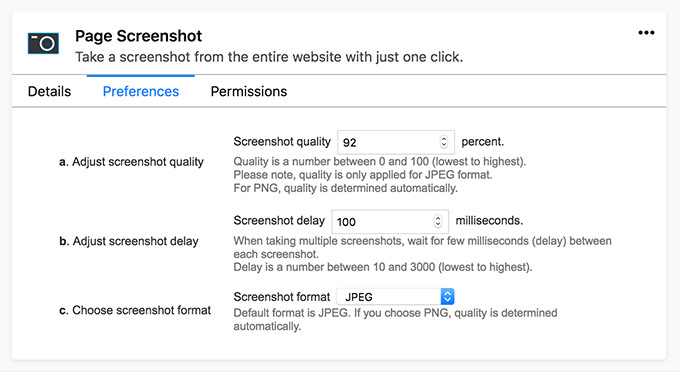ด้วยยูทิลิตี้การจับภาพหน้าจอในตัวคุณสามารถจับภาพหน้าจอได้ทั้งบนเครื่อง Windows และ Mac โดยไม่จำเป็นต้องติดตั้งแอพของบุคคลที่สาม ยูทิลิตี้ในตัวเหล่านี้ยังมีตัวเลือกที่กำหนดเองเพื่อให้คุณสามารถจับภาพหน้าจอของคุณในแบบที่คุณต้องการ
มีบางพื้นที่ที่ยูทิลิตี้เหล่านี้ขาด หนึ่งในนั้นคือคุณไม่สามารถจับภาพหน้าจอเต็มหน้าจอของหน้าเว็บในเบราว์เซอร์ของคุณ เครื่องมือจะจับเฉพาะส่วนของหน้าจอที่มองเห็นได้และจะไม่อนุญาตให้คุณถ่ายภาพหน้าจอเลื่อนของไซต์
<รูป class = "สันหลังยาว aligncenter ">
โชคดีที่เว็บเบราว์เซอร์ยอดนิยมสองรายการคือ Chrome และ Firefox มีทั้งตัวเลือกในตัวและส่วนขยายของบุคคลที่สามให้เป็น ให้คุณจับภาพหน้าจอแบบเต็มหน้าจอ .
ขึ้นอยู่กับว่าคุณต้องการให้งานง่ายแค่ไหนคุณสามารถใช้ส่วนขยายเบราว์เซอร์หรือตัวเลือกเริ่มต้นก็ได้ ที่นี่เราจะสอนวิธีการใช้งานทั้งสองอย่าง
จับภาพหน้าจอเต็มรูปแบบใน Chrome (ไม่มีส่วนขยาย)
ไม่มีใครรู้ว่าทำไม แต่ Google ได้เลือกที่จะใช้ตัวเลือกแบบเต็มหน้าจอ ลงในเบราว์เซอร์ Chrome หากคุณไม่ได้ตรวจสอบตัวเลือกทั้งหมดในเบราว์เซอร์คุณอาจไม่จำเป็นต้องใช้ตัวเลือกนี้ในเบราว์เซอร์ของคุณ
แต่เมื่อคุณพบแล้วให้จับภาพหน้าจอในแบบที่คุณต้องการกลายเป็นเรื่องง่าย
In_content_1 ทั้งหมด: [300x250] / dfp: [640x360]->
เปิดเบราว์เซอร์ Chrome บนคอมพิวเตอร์ของคุณ คลิกสามจุดที่มุมบนขวาและเลือก เครื่องมือเพิ่มเติม ตามด้วย เครื่องมือสำหรับนักพัฒนาซอฟต์แวร์
แผงจะเปิดและปรากฏที่ด้านล่างของ เบราว์เซอร์ คลิกที่จุดสามจุดที่มุมขวาบนของแผงควบคุมและเลือกตัวเลือกที่ระบุว่า เรียกใช้คำสั่ง มันจะให้คุณเรียกใช้คำสั่งในเบราว์เซอร์ของคุณ <รูป class = "lazy aligncenter ถูกปรับขนาด">
ตอนนี้คุณจะสามารถค้นหาและเรียกใช้คำสั่งใน Chrome ได้แล้ว ค้นหาคำว่า สกรีนช็อต จากนั้นคลิกที่ตัวเลือก จับภาพหน้าจอขนาดเต็ม ในผลการค้นหา
มันจะจับภาพหน้าจอเต็มหน้าจอในปัจจุบันของคุณ แท็บและเสนอให้คุณบันทึกไฟล์ในคอมพิวเตอร์ของคุณ <รูป class = "lazy aligncenter ปรับขนาด">
เปิดไฟล์ที่บันทึกไว้ในโปรแกรมดูรูปภาพและคุณจะพบว่ามันรวมถึงเว็บเพจทั้งหมดที่คุณเปิดอยู่
จับภาพหน้าจอเต็มหน้าจอใน Chrome (พร้อมส่วนขยาย)
วิธีการข้างต้นควรใช้งานได้ดีในการจับภาพหน้าจอ แต่ไม่ใช่วิธีที่ดีที่สุดหากคุณ จับภาพหน้าจอจำนวนมาก ในเบราว์เซอร์ของคุณ การไปที่แผงนักพัฒนาซอฟต์แวร์และเรียกใช้คำสั่งสำหรับภาพหน้าจอแต่ละภาพนั้นไม่สมเหตุสมผล
โชคดีที่คุณมีส่วนเสริมสำหรับเบราว์เซอร์ที่ช่วยให้คุณจับภาพหน้าจอหน้าเว็บเต็มหน้าจอด้วยการคลิกปุ่ม ส่วนขยายตั้งอยู่ในแถบเมนูของเบราว์เซอร์ของคุณและคลิกที่มันจะมีภาพหน้าจอของหน้าต่างปัจจุบัน
ตรงไปที่ หน้าจับภาพหน้าจอเต็มหน้า บนไซต์ส่วนขยายของ Chrome
คลิกที่ปุ่มที่ระบุว่า เพิ่มลงใน Chrome เพื่อเพิ่มส่วนขยายไปยังเบราว์เซอร์ของคุณ คลิกที่ เพิ่มส่วนขยาย ในพรอมต์ที่ปรากฏบนหน้าจอของคุณ <รูป class = "lazy aligncenter">
เมื่อมีการเพิ่มส่วนขยายลงใน Chrome ให้คลิกที่ไอคอนในแถบเมนูของคุณแล้วมันจะจับภาพหน้าจอเต็มหน้าของปัจจุบันของคุณ แท็บ <รูป class = "lazy aligncenter">
จากนั้นคุณจะได้รับตัวเลือกให้บันทึกภาพหน้าจอในรูปแบบ PDF หรือ PNG ในคอมพิวเตอร์ของคุณ เลือกตัวเลือกที่คุณต้องการ
แม้ว่าส่วนขยายควรทำงานได้ดีบนเว็บไซต์ส่วนใหญ่ แต่ก็มีบางไซต์ที่อาจ จำกัด การใช้งานส่วนขยายดังกล่าว ในกรณีดังกล่าวส่วนขยายจะไม่ทำงานและคุณจะไม่สามารถใช้หน้าจอใดก็ได้
จับภาพหน้าจอเต็มรูปแบบใน Firefox (ไม่มีส่วนขยาย)
Firefox ยังมี เมนูนักพัฒนาซอฟต์แวร์ในตัวเป็น ให้คุณจับภาพหน้าจอแบบเต็มหน้าจอ โดยไม่จำเป็นต้องติดตั้งส่วนเสริม เมื่อเปรียบเทียบกับ Chrome การค้นหาและใช้ตัวเลือกใน Firefox นั้นง่ายกว่า
เปิดใช้งาน Firefox บนคอมพิวเตอร์ของคุณ คลิกที่เส้นแนวนอนสามเส้นที่มุมขวาบนและเลือก นักพัฒนาเว็บ ตามด้วย โหมดตอบสนองการออกแบบ <รูป class =" lazy aligncenter ">
คุณสามารถกำหนดความละเอียดของหน้าได้จากตัวเลือกที่ ด้านบน จากนั้นคลิกขวาที่ใดก็ได้บนหน้าเว็บแล้วเลือกตัวเลือกที่ระบุว่า ถ่ายภาพหน้าจอ
ตอนนี้คุณสามารถเลือกพื้นที่ที่จะจับภาพหน้าจอได้ แต่ไม่ใช่สิ่งที่คุณต้องการ ตัวเลือกที่คุณกำลังค้นหาเรียกว่า บันทึกหน้าเต็ม และคลิกที่มุมบนขวาของหน้า
มันจะจับภาพและแสดงภาพหน้าจอให้คุณเห็น คลิกที่ปุ่ม ดาวน์โหลด เพื่อดาวน์โหลดไปยังคอมพิวเตอร์ของคุณ
Firefox จะบันทึกภาพหน้าจอในโฟลเดอร์ดาวน์โหลดเริ่มต้นสำหรับเบราว์เซอร์ คุณสามารถคลิกที่ไอคอนดาวน์โหลดในแถบเมนูเพื่อเข้าถึงภาพหน้าจอและไฟล์ที่ดาวน์โหลดอื่น ๆ ของคุณ
จับภาพหน้าจอเต็มรูปแบบใน Firefox (พร้อมส่วนขยาย)
หากคุณไม่รังเกียจที่จะติดตั้ง Add-on ในเบราว์เซอร์ของคุณมี anadd-on ที่ให้คุณถ่ายภาพหน้าจอเต็มหน้าใน Firefox ด้วยคลิก จากปุ่ม
ตรงไปที่ หน้า Add-on ภาพหน้าจอ ใน Firefox แล้วคลิกปุ่ม เพิ่มลงใน Firefox คลิกที่ เพิ่ม บนหน้าจอต่อไปนี้เช่นกัน
คลิกที่ไอคอน Add-on ในแถบเมนูแล้วเลือก อนุญาต มันจะให้สิทธิ์ตามที่ต้องการ <รูป class = "lazy aligncenter">
จะใช้หน้าจอและแจ้งให้คุณบันทึกไว้ในเครื่อง <รูป class = "lazyigncenter">
หากคุณต้องการปรับแต่งตัวเลือกต่าง ๆ คุณสามารถทำได้โดยไปที่ เมนู>เพิ่ม -ons>ส่วนขยาย คลิกที่จุดสามจุดถัดจากส่วนเสริมและเลือก การตั้งค่า
ตัวเลือกที่คุณสามารถแก้ไข ได้แก่ รูปแบบภาพหน้าจอความล่าช้าและคุณภาพของภาพหน้าจอ . สอนตั้งค่า Home Page หน้าแรก ของ Web browser Google Chrome,Firefox, Microsoft Edge, internet exp
VIDEO
กระทู้ที่เกี่ยวข้อง: